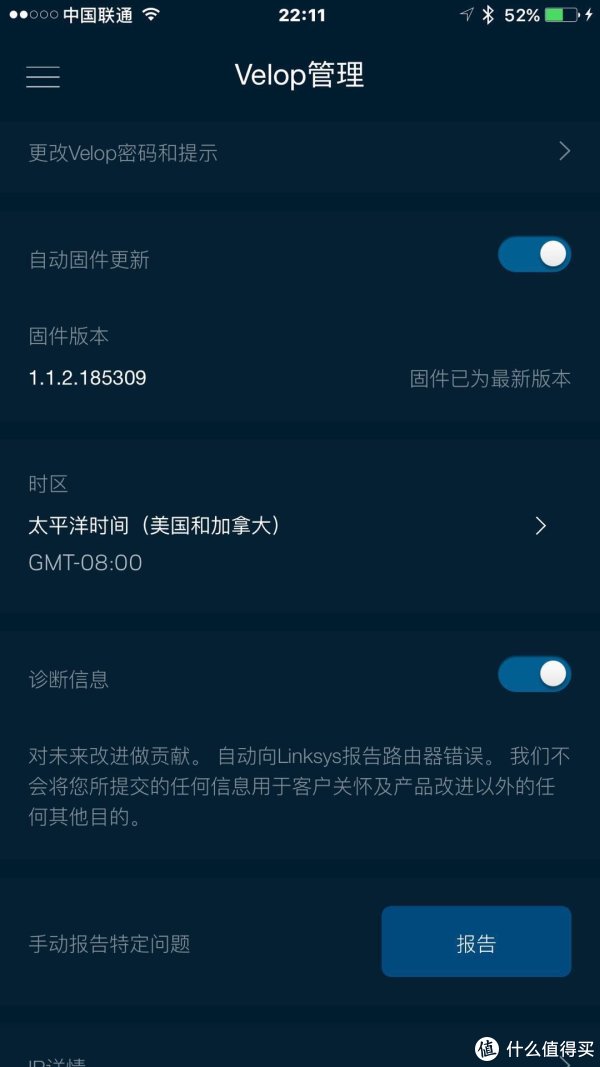领势 VELOP AC6600 路由器外观展示(适配器|网线|开关|插头|指示灯)
-
摘要来自:
-
摘要来自:
 glb1031
glb1031 -
摘要来自:2019-07-10
【什么值得买 摘要频道】下列精选内容摘自于《解决280平无线覆盖问题,只需一套Linksys 领势 VELOP AC6600 路由器》的片段:
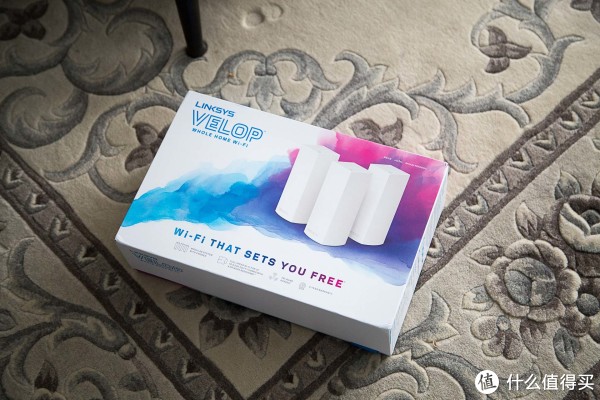
包装背面是产品特性介绍,3模块单元套装可以覆盖550平米。这也是选择这款路由器的原因,试试看是否真的和描述的一致。
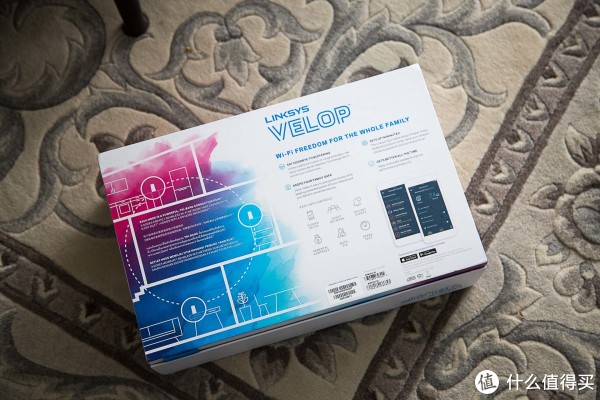
一侧是产品属性和参数介绍。
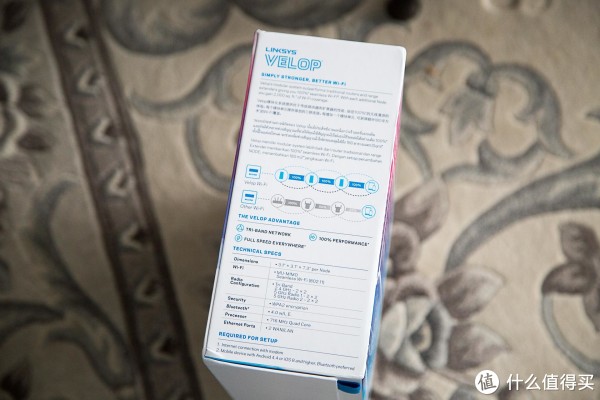
另一次是产品图以及各种应用场景介绍,只是大部分介绍都是英文的,建议可以汉化一下。

顶部是品牌和产品型号。

打开包装后就看到三个路由器和说明书映入眼帘。这款路由器包装拿在手上至少五六斤重。

开说明书下面是一根扁平线。

再往下一层是电源适配器。

全部产品附件。

全家福,三个路由器、三套电源适配器、说明书、网线、以及一个安装光盘,当然要是送个优盘安装使用就更好了,现在家里有光驱的用户不多了。

方形的电源适配器,电源接口略弯,稍微有些弧度的电源接头再插入可以让主机方便摆放调整位置。

小细节的设计

电源适配器的体积略大,标配国行插头而且还附了一个英标插头。输入支持100-240V~50/60Hz 0.7A 输出12V 2A。

适配器下部有一个小开关设计可以实现更换不同区域用户更换插头。

三个长方形的路由,之前也用过华硕的lyra,当时是3个飞碟造型。相比我更喜欢现在的造型。

顶部设计指示灯在顶部位置,顶部和两侧也都有开孔设计,方便散热。

白色的长方形的路由器,造型正面很容易融入家具环境,照片是在朋友家直接拍的。他家的软装十分给力,这款路由拿过去就自然融入。

正面底部有Linksys领势银色的英文logo。

背面两侧都是采用类似散热孔的设计。

路由器底部有一个三角形的开孔为方便理线。

底部是两个网口,不区分LAN/WAN的设计。电源接口、开关机和复位键都设计隐藏在底部。要是有个USB接口就更好了。

路由器ssid名称和密码也在路由器底部。

电源接口接入效果,电源开关默认是开启状态,关闭的话会显示红色。复位键不需要额外工具就可以实现复位。

附送的扁平线网线上还有Linksys领势的logo。

网线从后部三角形开孔可以实现理线作用。

通电之后紫灯亮起,配合手机app就可以实现网络设置。

再次吐槽一下电源适配器,体积真是不小。如果用在排插上时还是会影响相连的插座。


网络设置:
和之前用的mesh路由器一样,这款velop也是需要通过app设置的。由于之前就用过他家的设备,所以app直接就有。选择你的设备就行了,按提示一步一步进行设置。
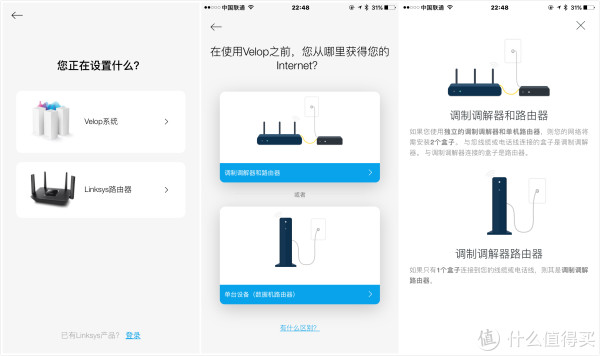
根据提醒,每一步需要什么都有说明,对于小白用户来讲这样用起来更加轻松。
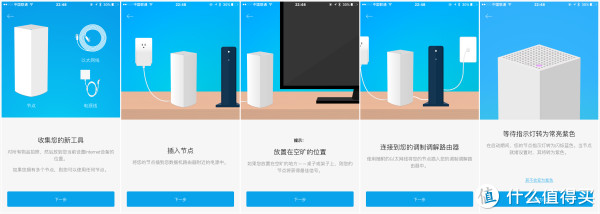
注意这款路由器设置也是需要手机打开蓝牙的,找到路由器之后路由器顶部有一个紫色的灯常亮,连上之后可以设置用户名密码,之外还可以从路由器底部可以看到一个ssid名称和网络密码。设置好之后可以选择节点位置,有不少预设,也可以通过一顶一的方式完成设置。
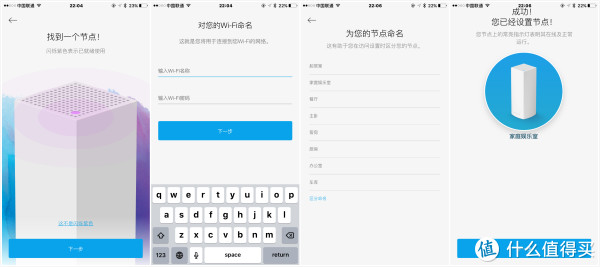
之后设置其他节点也有提示,会推荐你摆放位置,以及三个路由器直接如何排列会形成更好的网络,app上也会检测告诉你是否路由器直接距离过远回影响信号传输一类的。
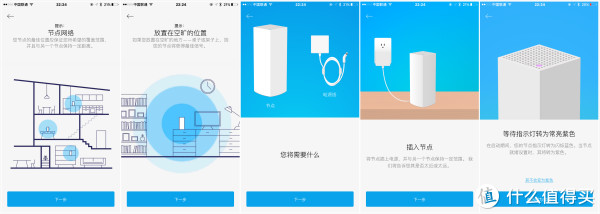
搞定一台之后就可以继续后面的设置了,过程很简单。就是app设置过程有些漫长感觉设置一台需要app配置时间3到5分钟。这期间建议可以干点别的。
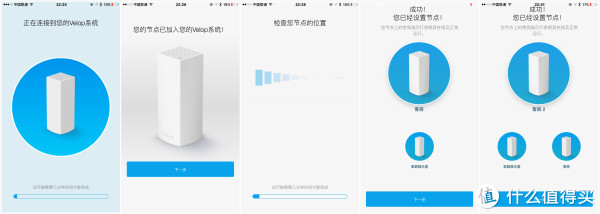
设置好之后和之前的界面很像,可以查看控制面板网络是否连接正常以及有多少台设备在线。方便一般用户解决实际问题,app内置了网络测速,实测家里网速达到了运营商说的300下行以及20的上行速度。app上还可以查看三个路由器的运行状态。
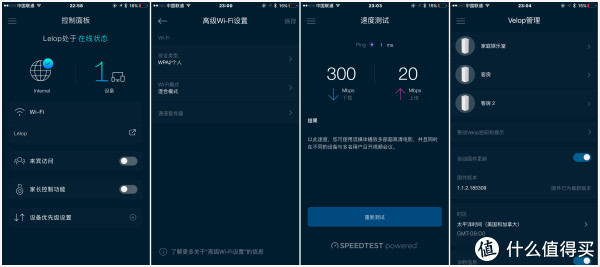
访问用户管理查看界面可以设置接入设备的名称,头像以及家长管理,最主要的是还可以设置优先等级,不过最优先设备只能设置三台。
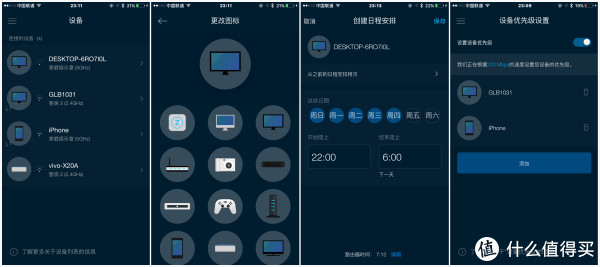
设置方面处于目标用户考虑,没有很多高级设置,比如信号通道选择一类的。大多数都是常用设置。
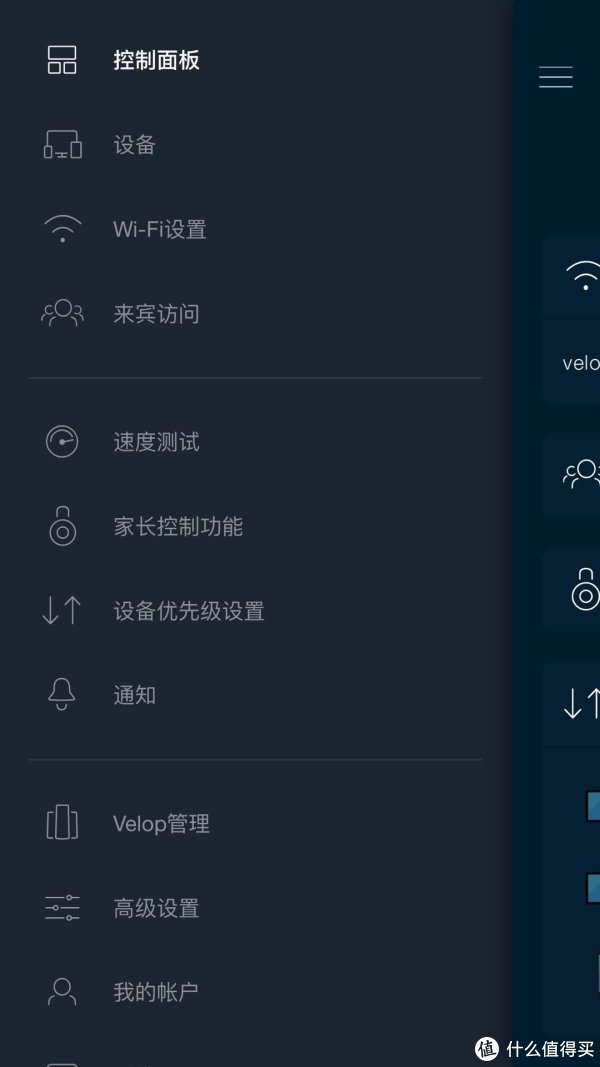
固件版本是1.1.2.185309,在Velop管理界面可以设置时区,但是像是国家区域还是可以选择美国的,只是在选择之后设置家长控制时限制上网时间也是根据美国时间来的,使用的时候注意时差。